Tabla de Contenido
![]() Sobre el autor
Sobre el autor
![]() Artículos Relacionados
Artículos Relacionados
-
-
-
-
HTML es la abreviatura de Lenguaje de Marcado de Hipertexto. En pocas palabras, HTML es un lenguaje sencillo para diseñar y desarrollar páginas web, que se guardan en texto plano. Para abrir y editar archivos HTML utilizamos un editor de texto básico, como el Bloc de Notas en Windows y TextEdit en Mac OS X/macOS. ¿Alguna vez te has encontrado en la desventaja de que un archivo HTML no se abre al hacer doble clic sobre él, o al abrirlo con un editor de texto normal? Lo más probable es que el archivo HTML se haya corrompido. Necesitarás una solución de reparar archivos HTML dañados para volver a abrir el archivo .html desde el principio.

La posibilidad de recuperación de cada una de las soluciones siguientes disminuirá enormemente si el archivo HTML aún no se ha guardado, o si ha sido guardado sobre otros archivos del mismo tipo.
Cómo recuperar archivos TXT no guardados o borrados
Si pierdes el bloc de notas sin guardar debido a un cierre accidental, un fallo de alimentación o un fallo del sistema, en este artículo encontrarás una forma eficaz de recuperar el bloc de notas sin guardar. Además, se ofrece una herramienta de recuperación de archivos para ayudarte a recuperar archivos .txt borrados o perdidos con facilidad.
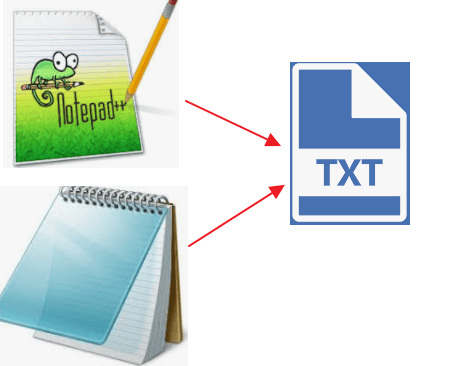
Solución 1. Método online - Subir y reparar archivos HTML dañados
Las razones para elegir OnlineFile.Repair para reparar tus archivos HTML dañados son principalmente las siguientes:
- Tipo de archivo HTML soportado
- Sitio web cómodamente diseñado
- Nada anunciado en el sitio web
- No es gratis, pero el precio es razonable ($10 para archivos<100MB, +$1 por cada 50MB por encima de 100MB)
Cómo reparar archivos HTML dañados con un software de reparación de archivos online:
Paso 1: Sube tu archivo HTML corrupto seleccionándolo manualmente o soltándolo directamente en el área señalada. Te pedirá una dirección de correo electrónico para pasar al siguiente paso.

Paso 2: El servicio analizará automáticamente el archivo subido. En caso de que detecte datos recuperables, los guardará en un archivo nuevo. El servicio informará de los resultados de su intento de recuperación inmediatamente o por correo electrónico.
Paso 3: Los datos reparados pueden descargarse tras realizar un pago por PayPal/Tarjeta de crédito. Una vez hecho, el sistema te proporcionará un enlace de descarga, ya sea en línea o en un mensaje de correo electrónico.
Solución 2. Software sin conexión - Descargar y reparar archivos HTML dañados
Hay buenas opciones cuando intentas reparar un archivo con un problema de apertura. Aunque en comparación con el programa para reparar archivos dañados gratis, la mayoría de las soluciones online no pueden garantizar la seguridad de la privacidad personal y la información confidencial almacenada en el archivo dañado. Además, los programas instalados suelen exigir mayores conocimientos informáticos para su desarrollo e investigación, lo que básicamente les confiere una mayor capacidad para restaurar elementos gravemente dañados.
Trustpilot Valoración 4,7
Descarga segura
Nuestras razones para seleccionar EaseUS Fixo Reparación de Documentos para reparar archivos HTML corruptos se basan en los siguientes hechos:
- Prueba gratuita de 2 GB
- Reparar datos ilimitados
- Vista previa antes de descargar
- Reparar numerosos tipos de archivos y documentos
Para que EaseUS Fixo pueda sacar el máximo partido de sí mismo y garantizar la mayor probabilidad de reparar archivos HTML dañados, intenta hacer una copia del archivo al principio.
Paso 1. Descarga e inicia Fixo en tu PC o portátil. Elige "Reparación de archivos" para reparar documentos corruptos de Office, incluyendo Word, Excel, PDF y otros. Haz clic en "Añadir archivo(s)" para seleccionar los documentos dañados.

Paso 2. Para reparar varios archivos a la vez, haz clic en el botón "Reparar todo(s)". Si quieres reparar un solo documento, mueve el puntero hasta el archivo de destino y elige "Reparar". También puedes previsualizar los documentos haciendo clic en el icono del ojo.

Paso 3. Haz clic en "Guardar" para guardar el documento seleccionado. Selecciona "Guardar todo(s)" para guardar todos los archivos reparados. Selecciona "Ver ahora" para localizar la carpeta reparada.

¿Aún no has hecho una copia de seguridad? Hazlo ahora.
En muchas situaciones, es probable que perdamos archivos importantes, como el archivo HTML del que hablamos aquí, pero la posibilidad de recuperación que ofrecen las vías online y offline no es 100% eficaz, sobre todo cuando el contenido del archivo se ha estropeado.
Sin embargo, las cosas cambiarán si tienes a mano una copia de seguridad a tiempo. Puedes decidir restaurar los archivos desde su versión anterior tan pronto como sea posible después de que los archivos hayan sufrido una caída o corrupción. Esta es tu mejor opción para hacer copia de seguridad automática para todo tipo de archivos y carpetas de tu PC con Windows. Ve y configúralo en tu PC ahora mismo.
Sobre el autor
Con un interés en la redacción y la tecnología informática, Luna eligió trabajar como editora en EaseUS. Es una profesional de la recuperación de datos, restauración y copia de seguridad. Luna seguirá escribiendo y ayudándole a la gente a solucionar sus problemas.
Artículos Relacionados
-
Resolver 'Este documento ha sido eliminado o no está actualmente disponible'
![Luna]() Luna
2025/10/17
Luna
2025/10/17 -
Error de no se puede insertar un objeto en Excel en Mac y Windows [Solucionado]
![Pedro]() Pedro
2025/10/17
Pedro
2025/10/17
-
Reparar PPT Online | Arreglar PPT Dañado Online
![Pedro]() Pedro
2025/10/17
Pedro
2025/10/17 -
¿Cómo solucionar 'Excel no guarda cambios'?
![Pedro]() Pedro
2025/10/17
Pedro
2025/10/17
